- [자격증][실기] 빅데이터 분석기사 2024년 1회(8회)실기 합격 후기 20 Aug 2024
- [자격증][실기] 정보처리기사 2024년 1회 실기 합격 후기 06 Aug 2024
- [자격증][필기] 빅데이터 분석기사 8회 필기 분석 및 후기 03 May 2024
- [깃허브 블로그]지킬 블로그 카테고리 / SIDEBAR 기능 추가(clean blog theme) 08 Feb 2024
- [깃허브 블로그] 동일 카테고리의 최근 글 기능 개발(clean blog theme) 17 Jan 2024
- [깃허브 블로그]지킬 블로그 카테고리 / NAVBAR 기능 추가(clean blog theme) - 1 15 Dec 2023
- [데이터]개인정보 처리 위탁과 제 3자 제공의 차이 19 Mar 2024
- [AI 그림]프롬프트의 한계점 - 올바른 프롬프트 작성하기 28 Dec 2023
- [데이터 분석]조합에 따른 승률은 얼마나 차이가 날까? 19 Dec 2023
- [AI 그림]프롬프트의 한계점 - 올바른 프롬프트 작성하기 28 Dec 2023
- [Android Studio]Bottom Navigation Bar 구현 - OnItemSelectedListener 이용 29 Dec 2023
- [CS] 2의 보수 02 Jan 2024
- [WEB][JAVA] 개발자 취업 후기 29 Mar 2025
- [WEB][JAVA] JPA 상속 및 심화 28 Dec 2024
- [WEB][Spring] 스프링으로 Chat-GPT 페이지 구현하기 - 2 24 Oct 2024
- [WEB][JAVA] 개발자 취업 후기 29 Mar 2025
- [WEB][REVIEW] 커서 IDE 롱텀 리뷰- AI 에이전트라고 할 만 한가? 29 Mar 2025
- [WEB][JAVA] JPA 상속 및 심화 28 Dec 2024
- [백준][JAVA] 백준 7562번 :: 나이트의 이동 :: 실버 1 02 May 2024
- [백준][JAVA] 백준 12100번 :: 2048(Easy) :: 골드 2 28 Mar 2024
- [백준] 백준 1743번 :: 음식물 피하기 :: 실버 1 27 Feb 2024
- [프로그래머스][PS] 타겟 넘버 :: LEVEL 2 (DP 풀이) 16 Jan 2024
- [백준] 백준 1743번 :: 음식물 피하기 :: 실버 1 27 Feb 2024
- [백준] 백준 1931번 :: 회의실 배정 :: 실버 1 01 Feb 2024
- [백준][자료구조] 백준 2178번 :: 미로 탐색 :: 실버 1 30 Jan 2024
- [프로그래머스][PS] 타겟 넘버 :: LEVEL 2 (DP 풀이) 16 Jan 2024
- [백준][JAVA] 백준 7562번 :: 나이트의 이동 :: 실버 1 02 May 2024
- [백준][JAVA] 백준 12100번 :: 2048(Easy) :: 골드 2 28 Mar 2024
- [백준] 백준 1743번 :: 음식물 피하기 :: 실버 1 27 Feb 2024
- [백준][자료구조] 백준 2178번 :: 미로 탐색 :: 실버 1 30 Jan 2024
- [백준][자료구조] 백준 1935번 :: 후위 표기식 2 :: 실버 3 23 Jan 2024
- [백준][PS] 회사에 있는 사람 :: 실버 5(자료구조) 17 Jan 2024
- [리눅스] 애플 실리콘 맥에 리눅스 설치하는 법(UTM) 01 Feb 2024
- [DB] 구체화된 뷰는 테이블과 어떻게 다를까? 29 Feb 2024
- [후기] 이카운트 코딩 테스트 및 인터뷰 리뷰 11 Dec 2024
- [후기] 웹 개발자의 Cursor AI 사용기 02 Nov 2024
- [후기] 알리익스프레스 SD카드 배송 후기 / 용량 뻥튀기 확인하는법 06 Mar 2024
- [WEB][react] Chat-gpt realtime api 구현 및 설명 15 Oct 2024
- [WEB][REVIEW] 커서 IDE 롱텀 리뷰- AI 에이전트라고 할 만 한가? 29 Mar 2025
TENSOR STUDIO
[WEB][GCP] Spring Boot에서 GCP Bucket에 파일 업로드하기
문제 설명
사실 구현한지는 두달은 된 것 같은데, 프로젝트를 제대로 정리할 시간이 없다 보니까 이제서야 정리하게 되었다. 음, 일단 AWS S3보다 GCP 클라우드 버켓을 사용하는 경우가 더 적다 보니까, 인터넷에 잘 정리되어 있는 자료가 많지 않았다. 물론 클라우드 버켓이 S3보다 더 좋은 서비스를 제공하지는 않지만, AWS의 프리티어보다 GCP 프리티어의 제공량이 더 많기도 하고, 새 계정을 만들 경우에는 300$ 크레딧을 제공하기 때문에, 한번 새로운 계정을 만들어서 사용하는 것도 나쁘지 않다.
사실 GCP 버켓에 파일을 업로드하는 것은 AWS S3에 파일을 업로드하는 것과 크게 다르지 않다.
GCPConfig
dependencies {
'implementation 'com.google.cloud:spring-cloud-gcp-starter-storage:5.3.0'
}
일단 gradle에 위와 같은 의존성을 추가해 준다. GPT는 starter 의존성을 추가하는게 아니라.
implementation 'com.google.cloud:google-cloud-storage:latest_version'
이렇게 개별 의존성을 추가하는 식으로 조언해 주는데, 공식 문서에서는 starter 의존성을 추가하는 방향으로 설명하고 있어서, 해당 의존성을 추가했다. 그리고 GCP 버켓에 접속할 수 있도록 서비스 계정을 생성하고 인증 키를 만들어야 한다.
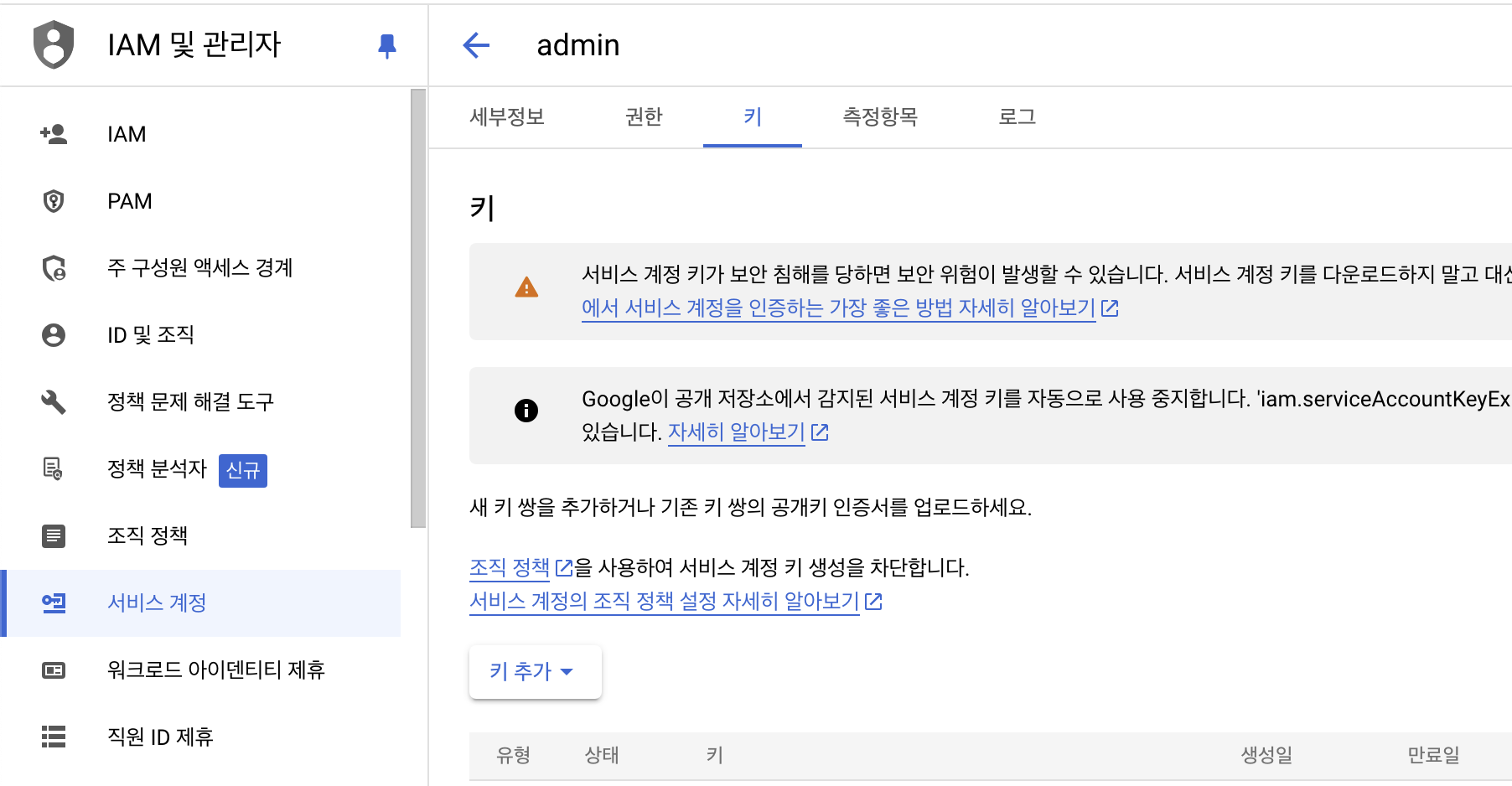
- Google Cloud Console에 접속.
- IAM & Admin > Service Accounts에서 새로운 서비스 계정을 생성.
- 서비스 계정에 적절한 역할(예: Storage Admin 또는 Storage Object Admin)을 부여.
- 서비스 계정의 키를 생성하고 JSON 파일을 다운로드.
환경변수 추가
그리고 해당 키를 스프링에서 사용할 수 있게 하기 위해서 해당 키 파일을 환경변수로 설정해주거나, 직접 키 파일을 프로젝트 내에 삽입하는 방법이 있다. 물론 보안상으로 당연히 환경변수로 설정하는 것이 좋다. mac 기준으로 자신의 .zshrc에 해당 키를 환경변수로 설정해주면 된다.
sudo nano ~/.zshrc
// 해당 키를 환경변수로 설정(마지막줄에 추가해주면 된다)
export GOOGLE_APPLICATION_CREDENTIALS="/path/to/your-service-account-file.json"
배포때도 해당 키를 환경변수로 설정해주면 되는데, 서버의 경우 대부분이 우분투이기 때문에 .bashrc에 해당 키를 설정해주면 된다. 그리고 로컬 환경에서 해당 키를 설정해 주었는데도 오류가 나는 경우가 있는데, 배포는 문제 없이 잘 작동하는데 로컬에서만 오류가 나는 경우가 있었다. 내 경우에는 IntelliJ에서 해당 키를 인식하지 못한게 그 이유였는데 이를 해결하기 위해서는 인텔리제이의 환경변수에 해당 키를 추가해주면 된다.
인텔리제이에서 해당 키를 직접 추가하는 방법으로는
- Run > Edit Configurations
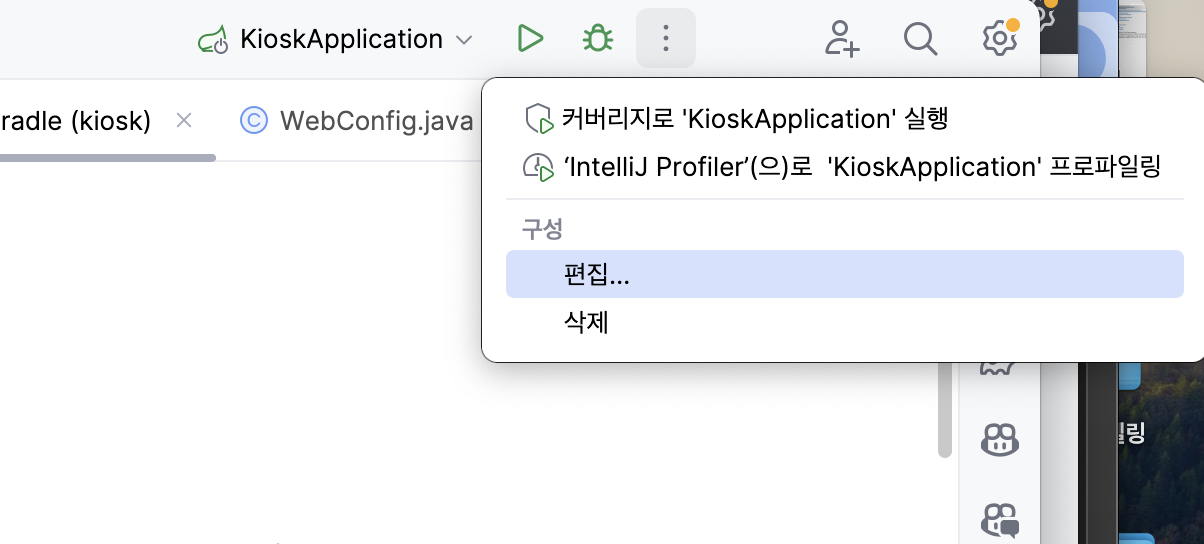
- Environment Variables에 해당 키를 추가해주면 된다.
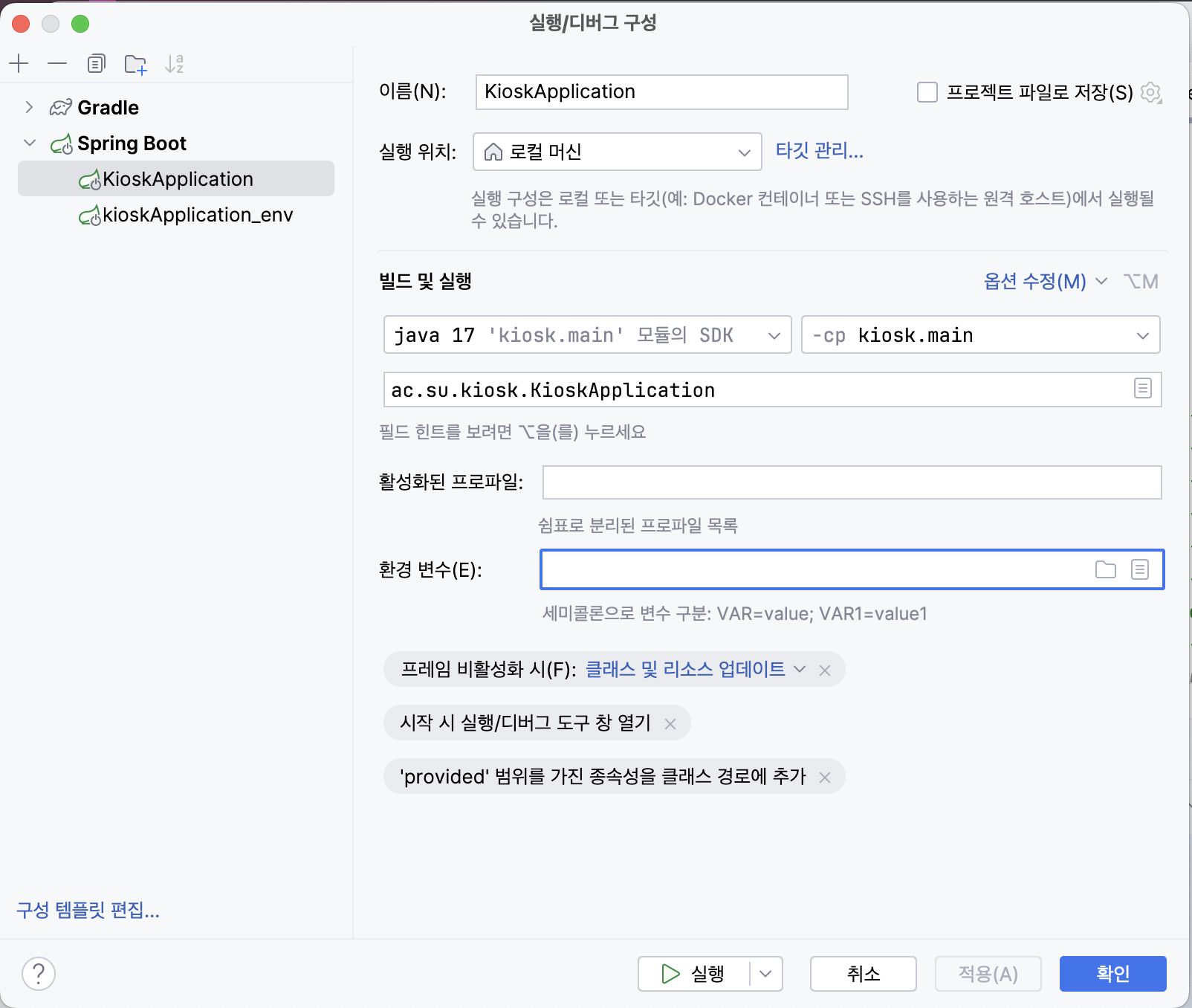
GcpConfig.java
package ac.su.kiosk.config;
import com.google.auth.oauth2.GoogleCredentials;
import com.google.cloud.storage.Storage;
import com.google.cloud.storage.StorageOptions;
import org.slf4j.LoggerFactory;
import org.springframework.context.annotation.Bean;
import org.springframework.context.annotation.Configuration;
import java.io.FileInputStream;
import java.io.IOException;
import java.util.List;
import org.slf4j.Logger;
@Configuration
public class GCPConfig {
private static final Logger logger = LoggerFactory.getLogger(GCPConfig.class);
@Bean
public Storage storage() throws IOException {
String credentialsPath = System.getenv("GOOGLE_APPLICATION_CREDENTIALS");
if (credentialsPath == null) {
throw new IllegalStateException("GOOGLE_APPLICATION_CREDENTIALS environment variable is not set.");
}
logger.info("Using GOOGLE_APPLICATION_CREDENTIALS from: " + credentialsPath);
try (FileInputStream credentialsStream = new FileInputStream(credentialsPath)) {
GoogleCredentials credentials = GoogleCredentials.fromStream(credentialsStream)
.createScoped(List.of("https://www.googleapis.com/auth/cloud-platform"));
return StorageOptions.newBuilder().setCredentials(credentials).build().getService();
} catch (IOException e) {
logger.error("Failed to load GoogleCredentials from path: " + credentialsPath, e);
throw e;
}
}
}
이렇게 GCPConfig를 만들어서 Storage를 Bean으로 등록해주면 된다. 이렇게 하면 GCP 버켓에 접근할 수 있는 Storage 객체를 사용할 수 있다.
- 파일 입력 스트림 생성 FileInputStream credentialsStream = new FileInputStream(credentialsPath): 지정된 경로의 인증 파일(JSON)을 읽기 위해 파일 입력 스트림을 생성. try-with-resources 문을 사용하여 스트림이 자동으로 닫히도록 함.
-
GoogleCredentials 객체 생성 및 스코프 설정 GoogleCredentials.fromStream(credentialsStream): 파일 입력 스트림에서 인증 정보를 읽어와 GoogleCredentials 객체를 생성. .createScoped(List.of(“https://www.googleapis.com/auth/cloud-platform”)): 필요한 OAuth 2.0 스코프를 설정. 여기서는 cloud-platform 스코프를 사용하여 GCP의 모든 리소스에 대한 액세스 권한을 부여. 필요에 따라 더 제한적인 스코프를 설정할 수 있음. https://www.googleapis.com/auth/devstorage.read_only: 읽기 전용 액세스
https://www.googleapis.com/auth/devstorage.read_write: 읽기 및 쓰기 액세스
https://www.googleapis.com/auth/devstorage.full_control: 완전한 제어 권한
- Storage 객체 생성 StorageOptions.newBuilder().setCredentials(credentials).build().getService(): StorageOptions 빌더를 사용하여 GoogleCredentials를 설정하고 Storage 서비스 객체를 생성. 이렇게 생성된 Storage 객체를 반환하여 애플리케이션 내에서 GCS와 상호 작용할 수 있도록 함.
StorageService.java
import com.google.cloud.storage.BlobInfo;
import com.google.cloud.storage.Storage;
import lombok.RequiredArgsConstructor;
import org.springframework.beans.factory.annotation.Value;
import org.springframework.stereotype.Service;
import org.springframework.web.bind.annotation.RestController;
import org.springframework.web.multipart.MultipartFile;
import java.io.IOException;
@RequiredArgsConstructor
@Service
public class StorageService {
private final Storage storage;
// application.properties에 설정한 버킷 이름을 가져옴
@Value("${spring.cloud.gcp.storage.bucket-name}")
private String bucketName;
public String uploadFile(MultipartFile file) throws IOException {
String blobName = file.getOriginalFilename();
BlobInfo blobInfo = storage.create(
BlobInfo.newBuilder(bucketName, blobName).build(),
file.getBytes()
);
return blobInfo.getMediaLink();
}
}
uploadFile 메소드는 업로드된 파일의 URL을 반환한다. 나는 application.properties에 버킷 이름을 설정했는데, 문자열로 직접 설정해도 상관 없다.
StorageController.java
@RestController
@PostMapping("/upload_test")
public ResponseEntity<String> restImage(@RequestPart("file") MultipartFile file) throws IOException {
try {
String message = storageService.uploadFile(file);
TestEntity test = new TestEntity();
test.setTestString(message);
testRepo.save(test);
return new ResponseEntity<>(HttpStatus.CREATED);
} catch (IOException e) {
return new ResponseEntity<>(HttpStatus.INTERNAL_SERVER_ERROR);
}
}
이렇게 파일을 업로드하는 컨트롤러를 만들어주면 된다. 업로드된 파일의 URL을 반환하고, 해당 URL을 DB에 저장하는 식으로 구현했다. 그리고 해당 컨트롤러는 RestController인데 파일을 업로드 하는 경우에, @RequestPart를 사용해야 한다. 이 부분에서 트러블슈팅에 시간이 많이 걸렸는데 @RequestBody나 @RequestParam을 사용하면 파일을 업로드할 수 없다.
@RequestPart와 @RequestParam, @RequestBody 가 정확히 뭔지 모르고 막연하게 사용하다가 이런 문제가 생겼는데, 이번에 확실히 정리하게 되어서 오히려 좋은 기회가 되었다고 생각한다.
RequestPart와 RequestParam, RequestBody
@RequestPart에 대한 자세한 설명
@RequestPart는 Spring MVC에서 멀티파트 요청(multipart request)에서 특정한 파트를 매핑하기 위해 사용되는 어노테이션이다. 주로 파일 업로드 또는 복합 데이터(파일 + JSON 객체 등)를 처리할 때 사용되는데, 다음과 같은 시나리오에서 사용된다.
- 파일 업로드 시, 파일을 받기 위해 사용.
- 파일과 함께 전송되는 다른 데이터를 받기 위해 사용.
- JSON 데이터와 파일을 함께 처리할 때 사용.
주요 특징
- 다양한 데이터 타입 처리: @RequestPart는 MultipartFile뿐만 아니라, 문자열, JSON 객체, POJO 등 다양한 타입을 처리할 수 있다.
-
멀티파트 요청과 JSON 객체: 파일 외에도 JSON 객체를 함께 전송할 수 있으며, 이를 각각의 파트로 분리하여 처리할 수 있다.
-
JSON 파싱 및 파일 업로드 @RequestPart는 JSON 데이터를 자동으로 파싱하여 POJO로 변환할 수 있으며, 동시에 파일 업로드도 처리할 수 있다. 이러한 기능은 파일과 관련된 메타데이터를 함께 처리해야 할 때 매우 유용하다.
- Content-Type 헤더 요구사항 @RequestPart: multipart/form-data로 인코딩된 요청에서 특정 파트를 처리하는 데 적합하며, JSON 객체를 포함하는 멀티파트 요청의 Content-Type이 multipart/form-data로 지정되어야 한다. @RequestParam: application/x-www-form-urlencoded와 같은 단순 폼 데이터에 적합하며, JSON 데이터를 처리하기에는 제한적.
@RequestBody와 @RequestPart의 차이점
- @RequestBody 주요 목적: HTTP 요청의 본문(body)에 포함된 데이터를 직접 매핑하여 자바 객체로 변환하는 데 사용된다.
지원하는 Content-Type: @RequestBody는 주로 JSON, XML, plain text 등과 같은 데이터를 처리하는 데 사용된다. 이 경우 요청의 Content-Type이 application/json 또는 application/xml 같은 형식이 된다.
사용 사례:
단순한 JSON 객체를 자바 객체로 매핑할 때 주로 사용됨. 예를 들어, 클라이언트가 JSON으로 인코딩된 데이터를 전송하고, 서버가 이를 자바 객체로 변환하여 처리하는 경우에 적합함.
-
[WEB][JAVA] 개발자 취업 후기 29 Mar 2025
-
[WEB][REVIEW] 커서 IDE 롱텀 리뷰- AI 에이전트라고 할 만 한가? 29 Mar 2025
-
[WEB][JAVA] JPA 상속 및 심화 28 Dec 2024
-
[후기] 이카운트 코딩 테스트 및 인터뷰 리뷰 11 Dec 2024
-
[후기] 웹 개발자의 Cursor AI 사용기 02 Nov 2024